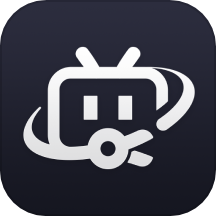必剪手机版更改画布大小的方法
2024-10-25 14:42作者:91下载站
在使用必剪软件的过程中很多小伙伴经常会遇到需要在软件中对视频画面内容以及画面大小进行设置的情况,有的小伙伴想要将原本横屏的视频变为竖屏模式,但又不知道该使用什么工具进行操作。其实在必剪软件中我们只需要点击打开画布工具,然后在画幅页面中找到“9:16”选项,直接点击使用该选项就能将画面变为竖屏了。下方是关于如何使用必剪手机版更改画布大小的具体操作方法,如果你需要的情况下可以看看方法教程,希望小编的方法教程对大家有所帮助。

方法步骤
1、第一步,我们先点击打开必剪软件,然后在必剪页面中再点击打开“开始创作”选项
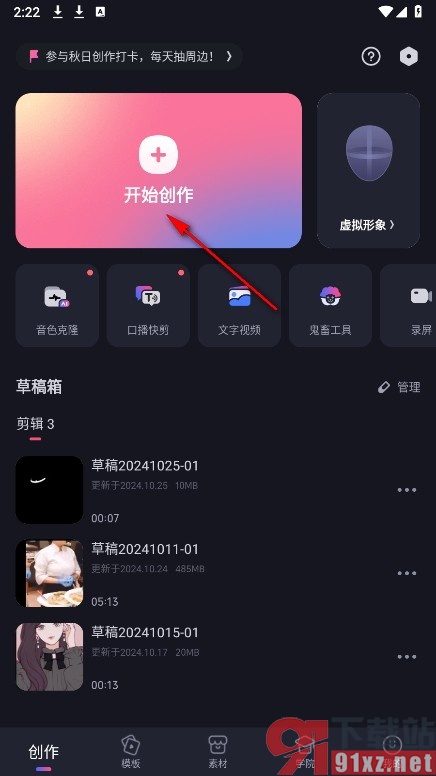
2、第二步,点击打开开始创作页面之后,我们再在该页面中找到并点击打开“画布”选项,打开该选项
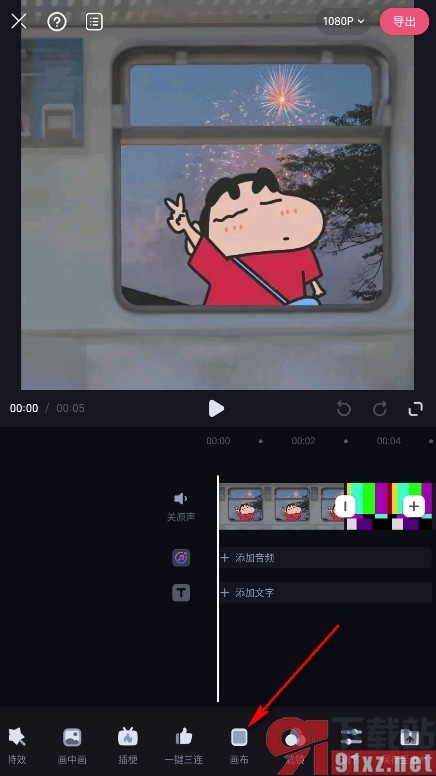
3、第三步,打开画布工具之后,我们再在画幅页面中选择一个自己需要的画布大小选项

4、第四步,选择好画布选项之后,我们在页面上方的预览页面中就能看到画布的应用效果了
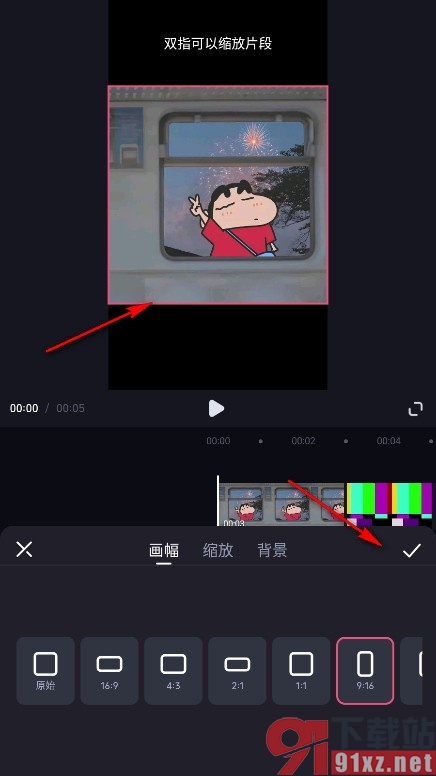
如果有的小伙伴想要在使用必剪软件的过程中更改视频的画面大小,可以选择参照页面上方的方法进入必剪软件的视频剪辑页面中找到画布工具,打开该工具之后选择好画幅选项进行应用即可,完成选择之后再点击“√”图标即可,感兴趣的小伙伴快去试试吧。